【插件开发教程】:打造个性化Layui-laydate日期控件
发布时间: 2024-12-25 23:02:19 阅读量: 4 订阅数: 5 

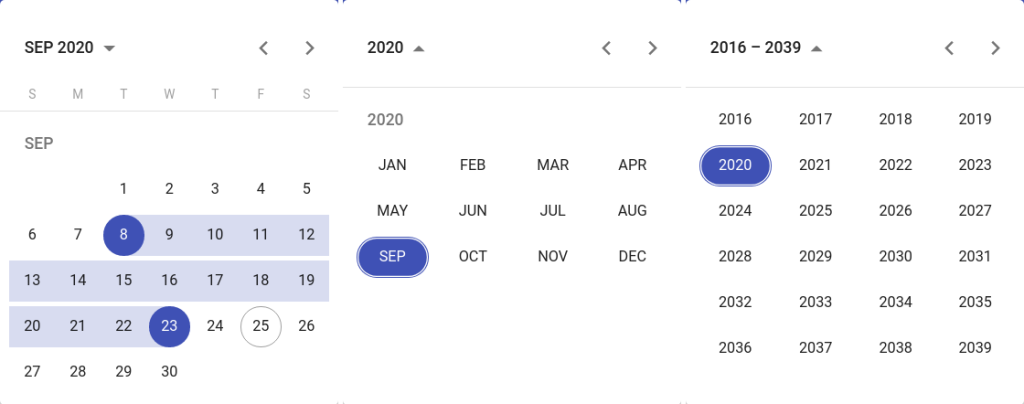
# 摘要
Layui-laydate插件是前端开发中用于日期时间选择的实用工具,本文从基础知识点到高级特性对其进行了全面介绍。首先概述了插件的开发环境搭建,随后深入探讨了日期控件的前端实现,包括HTML和JavaScript的应用,以及CSS样式的自定义。紧接着,文章详细介绍了插件的开发实战,从初始化配置到核心功能编码以及性能优化。此外,本文还探讨了Layui-laydate插件的国际化支持、与Layui模块的整合以及安全性与兼容性分析。在测试与部署方面,提供了测试用例的编写、插件的打包发布流程,并且阐述了社区反馈的处理。最后,展望了插件开发的未来趋势,包括前端技术的演进、用户体验和交互设计的新思路,以及可持续开发与维护的策略。
# 关键字
Layui-laydate插件;前端实现;开发实战;国际化支持;测试与部署;未来趋势
参考资源链接:[layui时间日历控件详析与实战教程](https://wenku.csdn.net/doc/6453088fea0840391e76c761?spm=1055.2635.3001.10343)
# 1. Layui-laydate插件概述及开发环境搭建
## 1.1 插件简介
Layui-laydate 是一款轻量级的日期时间选择器,提供给开发者一个简洁、易用的日期时间选择接口。它完美地结合了Layui框架,让用户在创建日期选择器时更加直观和方便。
## 1.2 开发环境搭建
开始开发前,需确保开发环境已经配置好以下工具:
- Node.js
- npm 或 yarn
- 代码编辑器(如 VS Code、WebStorm 等)
安装好这些工具后,你还需要安装Layui-laydate:
```bash
npm install laydate --save
```
或者
```bash
yarn add laydate
```
现在,你可以开始设置你的项目结构,并在你的主HTML文件中引入Layui和laydate:
```html
<!DOCTYPE html>
<html>
<head>
<link rel="stylesheet" href="path/to/layui.css" media="all">
</head>
<body>
<script src="path/to/layui.js"></script>
<script>
layui.use('laydate', function(){
var laydate = layui.laydate;
// 你将在这里使用 laydate
});
</script>
</body>
</html>
```
接下来的章节,我们将深入探讨Layui-laydate插件的前端实现,以及如何使用和优化它。
# 2. 深入理解日期控件的前端实现
## 2.1 基础知识点回顾
### 2.1.1 HTML日期输入元素的工作原理
在Web前端开发中,日期选择是常见的交互形式之一。HTML提供了原生的`<input type="date">`元素,它允许用户在支持的浏览器中选择一个日期。当用户点击这个输入框时,浏览器会显示一个日历控件供用户选择日期。而开发者可以通过简单的HTML和JavaScript就能实现这一功能,但原生的`<input type="date">`存在兼容性问题,尤其在一些旧的浏览器上。
为了在更多环境下提供统一的日期选择体验,可以使用Layui-laydate这样的日期插件。Layui-laydate通过JavaScript和CSS,创建一个更为丰富和定制化的日期选择界面,兼容各种主流浏览器,提供更多的配置选项和事件回调,让开发人员能够根据实际需求,创建出符合设计规范的日期选择控件。
### 2.1.2 JavaScript日期对象的使用
在前端开发中,处理日期离不开JavaScript的Date对象。Date对象允许开发者创建、操作、格式化和解析日期。例如,可以使用`new Date()`创建一个表示当前日期和时间的Date对象,或者使用不同的构造函数创建特定日期和时间的实例。
除此之外,Date对象还提供了许多方法来获取日期的各个部分,如`getDate()`、`getMonth()`、`getYear()`等。也可以通过这些方法修改日期对象的值。而对于日期的格式化,虽然原生的JavaScript没有内置方法,但开发者可以通过编写函数来实现自定义的日期格式化,例如将日期转换为"YYYY-MM-DD"的格式。
```javascript
function formatDate(date) {
const d = new Date(date),
month = '' + (d.getMonth() + 1),
day = '' + d.getDate(),
year = d.getFullYear();
if (month.length < 2)
month = '0' + month;
if (day.length < 2)
day = '0' + day;
return [year, month, day].join('-');
}
```
在Layui-laydate插件中,这些JavaScript日期对象的使用被封装在了插件内部,为开发者提供了方便的API进行日期处理和格式化。开发者无需深入了解Date对象的复杂用法,也可以轻松实现复杂的日期操作。
## 2.2 CSS自定义样式与布局
### 2.2.1 设计日期控件的视觉样式
为了让日期控件与网站的UI设计保持一致,开发者需要对Layui-laydate插件的视觉样式进行自定义。通过CSS,开发者可以调整日期控件的大小、颜色、字体、边框、阴影等属性。Layui-laydate提供了丰富的类名和内联样式,使得自定义样式变得简单。
自定义样式应遵循品牌的设计规范,保证控件在不同的页面和主题中都能够保持一致的视觉风格。可以通过覆盖Layui默认的样式变量或添加新的样式规则来实现。例如,可以通过以下CSS修改日期选择器的按钮颜色:
```css
.laydate-btn { background-color: #409EFF; }
```
上述代码会将日期控件的按钮背景色设置为蓝色,这个类名是由Layui-laydate提供的默认样式类,意味着所有按钮都会应用这个样式。
### 2.2.2 交互式动画效果的实现
现代网页设计不仅仅追求视觉美观,还要考虑到用户体验。交互式动画能够增加用户与页面的互动感,提升用户的使用满意度。使用CSS3的动画特性,可以为Layui-laydate日期控件增加平滑的开合、切换等动画效果。
要实现动画效果,可以通过CSS的`@keyframes`规则定义动画序列,然后将这个动画应用到相应的日期控件元素上。例如,要实现一个简单的淡入淡出效果,可以定义以下CSS代码:
```css
@keyframes fadeIn {
from { opacity: 0; }
to { opacity: 1; }
}
.laydate-panel {
animation: fadeIn 0.3s ease-in-out;
}
```
通过上述代码,Layui-laydate的日历面板在显示时会应用一个0.3秒的淡入动画。值得注意的是,动画的实现应当注重性能和合理性,避免过度复杂或影响性能的动画,从而保证网页的流畅度。
## 2.3 JavaScript日期选择逻辑
### 2.3.1 日期选择的基础算法
Layui-laydate作为前端插件,其核心功能之一是提供一个可配置的日期选择器。为了实现这一功能,插件内部必须包含一个强大的日期选择算法。基础算法的核心在于能够根据用户的选择,计算出与之关联的日期范围,如月份、年份的变更,日期的选中和取消选中等。
在JavaScript中,日期选择的算法依赖于Date对象的比较和计算。例如,若要实现一个功能,能够判断用户选择的日期是否在特定日期范围内,代码可能会像下面这样:
```javascript
function isDateInRange(date, start, end) {
let selected = new Date(date),
startDate = new Date(start),
endDate = new Date(end);
return selected >= startDate && selected <= endDate;
}
```
通过上述逻辑,可以对用户选择的日期进行有效性校验。
### 2.3.2 日历视图的动态渲染
日历视图是日期控件中最直观的部分。在Layui-laydate中,日历视图的动态渲染涉及将日期数据转换为可视化元素的过程。这通常涉及到创建一系列的HTML元素,为每个日期赋予相应的样式和事件监听器。
动态渲染需要考虑当前显示的月份和年份,以及被选中的日期和当前日期。下面是一个简化的示例代码,它展示了如何动态生成一个月的日历表格:
```javascript
function renderCalendar(month, year) {
// 初始化日期对象
let dates = [];
for (let i = 1; i <= 31; i++) {
let date = new Date(year, month, i);
if (date.getMonth() !== month) break; // 跳过下一个月的日期
dates.push({
day: i,
isCurrent: date.getDate() === new Date().getDate(),
isWeekend: date.getDay() === 0 || date.getDay() === 6
});
}
// 生成表格HTML结构
let html = '<table>';
for (let row = 0; row < 6; row++) {
html += '<tr>';
for (let col = 0; col < 7; col++) {
let date = dates[row * 7 + col];
html += `<td class="${date.isCurrent ? 'today' : ''}${date.isWeekend ? ' weekend' : ''}">${date.day}</td>`;
}
html += '</tr>';
}
html += '</table>';
return html;
}
```
上述函数接收年份和月份作为参数,创建了一个表格,表格中显示了相应月份的所有日期。对于当前日期和周末日期,还通过CSS类名进行了高亮显示。这段代码仅作为动态渲染日历视图的一个简单示例,实际Layui-laydate插件要复杂得多,并且会处理更多边界情况和交互细节。
本章节内容对Layui-laydate的日期控件实现原理进行了深入的探讨,从基础知识点回顾到CSS自定义样式与布局,再到JavaScript日期选择逻辑。接下来的章节,我们将会进一步深入实践Layui-laydate插件的开发过程,包括插件的初始化配置、核心功能的编码实践以及插件的扩展与优化。
# 3. Layui-laydate插件开发实战
深入探索Layui-laydate插件的开发实战细节,对于前端开发者而言,能够更加灵活地应用和扩展这个强大的日期时间选择工具。本章将涵盖插件初始化与配置、核心功能的编码实践以及对插件进行扩展与优化等方面的内容。
## 3.1 插件初始化与配置
### 3.1.1
0
0






